Word2016文件中需要插入公式,该怎...
Word2016文件中需要插入公式,该怎么插入高斯积分公式呢?下面我们就来看看详细的教程。
1、启动Word 2016,选择打开文档选项或文档模板选项执行打开、新建文档的操作。
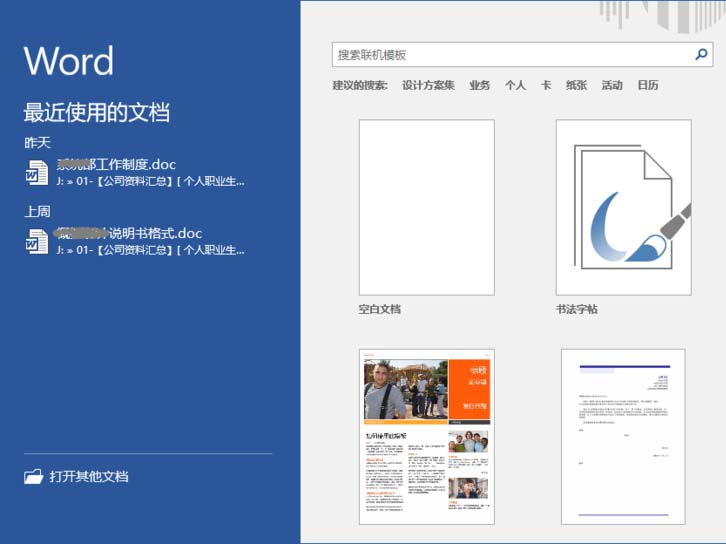
2、选择新建空白文档,显示Word 2016用户主界面。

3、点击"插入→符号"功能区,选择"公式"。
word2003插入的箭头循环图添加三维颜色?
word2003插入的箭头循环图添加三维颜色?word2003中绘制了箭头循环图,想要给循环图添加三维颜色,该怎么添加呢?下面我们就来看看详细的教程,需要的朋友可以参考下
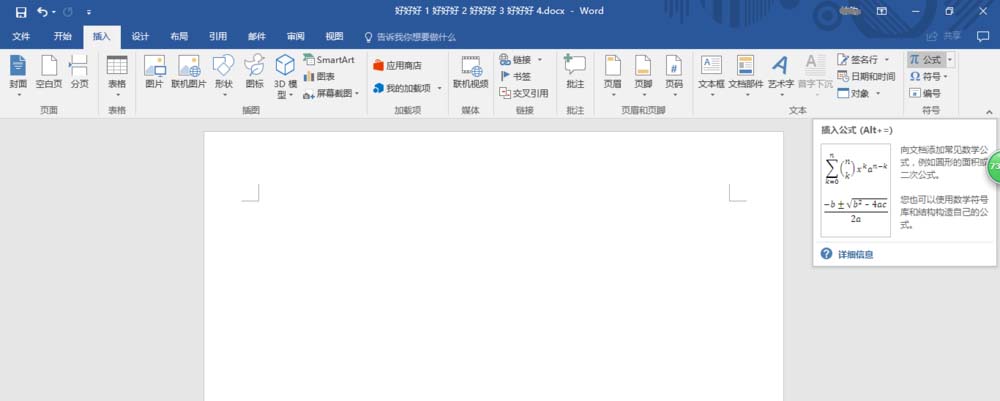
4、点击"公式"向下箭头,选择"Office.com中的其他公式"。
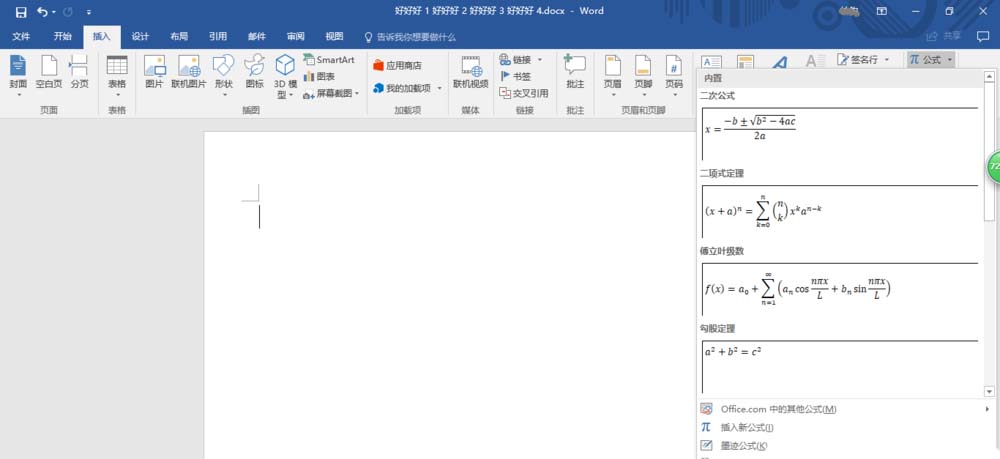
5、点击"Office.com中的其他公式"向右箭头,选择"高斯积分"。
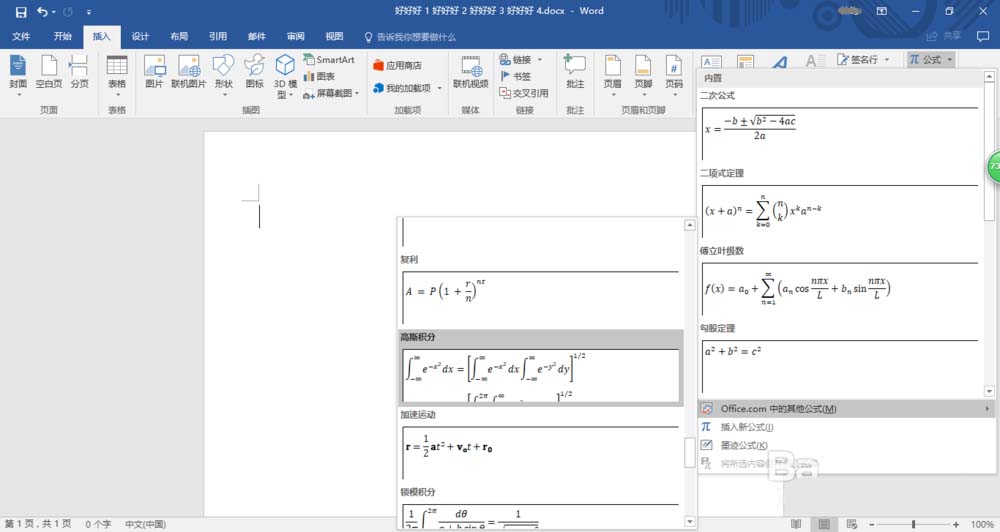
6、完成插入高斯积分公式的操作,查看结果。
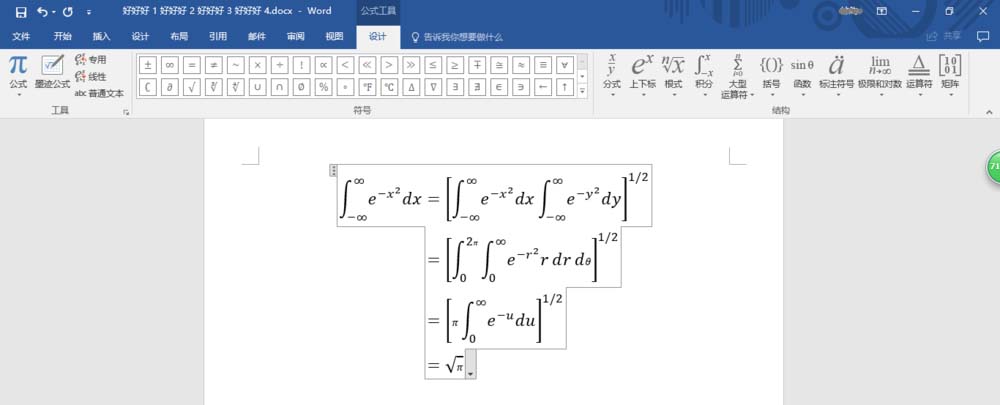
以上就是word2016中插入高斯积分公式的方法,希望大家喜欢,请继续关注脚本之家。
Word2016中怎么输入TM商标? Word2016商标符号的输入方法
Word2016中怎么输入TM商标??word文档中需要输入商标符号,该怎么输入呢?下面我们就来看看Word2016商标符号的输入方法,需要的朋友可以参考下




